Como fazer PROCV no Excel | Guia Prático
Por Matheus Bigogno Costa | Editado por Douglas Ciriaco | 10 de Março de 2022 às 09h00
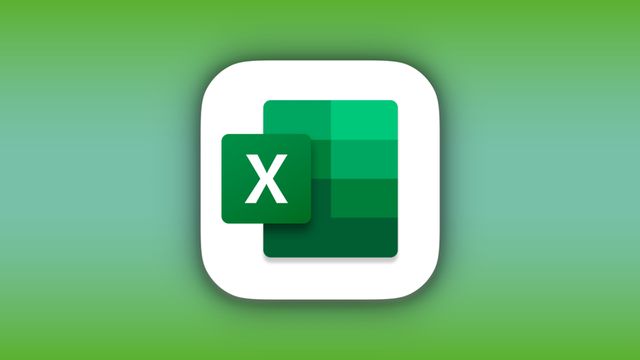
O editor de planilhas da Microsoft vai muito além desse simples recurso. Uma dica interessante para conhecer é como fazer PROCV no Excel, uma fórmula bem completa de buscas e que é mais simples de se usar do que pode parecer.
O que é PROCV no Excel?
Também conhecida como “Procura na Vertical” ou “VLOOKUP” em inglês, a PROCV é uma fórmula responsável por buscar dados de uma coluna (ou seja, na vertical). É bastante utilizada quando é necessário encontrar um item específico em uma planilha muito extensa.
A fórmula possui a seguinte estrutura: =PROCV(valor procurado;intervalo da busca;índice da busca;procurar por valores aproximados).
Como fazer PROCV no Excel
Se preferir, use as colunas e linhas nas imagens como referência, alterando os nomes e títulos de acordo com a necessidade.
- Selecione uma célula;
- Coloque a célula com o valor procurado — exemplo: =PROCV(G3; ;
- Indique as colunas do intervalo — ex.: B:D;
- Insira o índice da coluna onde está o item que você quer buscar — no caso do exemplo, coluna "Origem", por isso o índice neste intervalor é 3;
- Indique se a pesquisa pode procurar valores aproximados (1 para sim, 0 para não);
- No exemplo abaixo, a fórmula final é =PROCV(G3;B:D;3;0).
E pronto. Com a fórmula devidamente ajustada, você pode começar a inserir itens que quer buscar.
No nosso exemplo, ao buscar o código “X10003”, a fórmula PROCV irá retornar a origem “MG” — valor informado na coluna de índice 3 do intervalo selecionado.
Para que serve a fórmula PROCV no Excel?
Além de pesquisar itens, outro principal objetivo da fórmula PROCV no Excel é para interligar informações de tabelas. Isso ajuda a evitar itens duplicados e também erros de digitação.
Portanto, a fórmula pode ajudar quem lida com grandes quantidades de dados e necessita organizá-los com precisão, ainda mais em arquivos com planilhas imensas.